
comcntr.dll ဖိုင်နှင့်ဆက်စပ်သောပြproblemsနာများသည် 1C ဆော့ဝဲလ်အထုပ်နှင့်ကိုင်တွယ်သောအသုံးပြုသူများအများအားဖြင့်ကြုံတွေ့ရလေ့ရှိသည် - ဤစာကြည့်တိုက်သည်ဤဆော့ (ဖ်) ဝဲ၏ပိုင်ဆိုင်သည်။ ဤဖိုင်သည်ပြင်ပပရိုဂရမ်တစ်ခုမှသတင်းအချက်အလက်များကိုရယူရန်အသုံးပြုသော COM အစိတ်အပိုင်းဖြစ်သည်။ ပြနာသည်စာကြည့်တိုက်တွင်မဟုတ်ဘဲ 1C ၏လက္ခဏာများဖြစ်သည်။ ထို့ကြောင့်ဤရှုပ်ထွေးမှုကိုအထောက်အကူပြုသော Windows version များ၌ crash တစ်ခုတွေ့ရသည်။
Comcntr.dll ပြproblemနာအတွက်ဖြေရှင်းချက်
ပြtheနာ၏အကြောင်းရင်းသည် DLL ဖိုင်တွင်သာတည်ရှိခြင်းမဟုတ်သောကြောင့်၎င်းစာရင်း၏ရင်းမြစ်ဖြစ်သောကြောင့်ဤစာကြည့်တိုက်ကိုဒေါင်းလုပ် ချ၍ အစားထိုးရန်မလိုအပ်ပါ။ အခြေအနေအတွက်အကောင်းဆုံးဖြေရှင်းချက်မှာ 1C ပလက်ဖောင်းကိုပြန်လည်တပ်ဆင်ရန်ဖြစ်သည်။ အကယ်၍ ဒုတိယအချက်သည်အရေးကြီးပါက၊ သင်သည် comcntr.dll ကိုမှတ်ပုံတင်ရန်ကြိုးစားနိုင်သည်။ အချို့သောကိစ္စရပ်များတွင်ပရိုဂရမ်ထည့်သွင်းသူက၎င်းကိုမိမိဘာသာမလုပ်ပါ။ ထို့ကြောင့်ပြproblemနာပေါ်လာသည်။
နည်းလမ်း ၁။ "1C: Enterprise" ကိုပြန်ထည့်ပါ။
ပလက်ဖောင်းကိုပြန်လည်တပ်ဆင်ခြင်းသည်ကွန်ပျူတာမှအပြည့်အဝဖယ်ရှားခြင်းနှင့်ထပ်မံတပ်ဆင်ခြင်းတို့ပါဝင်သည်။ လုပ်ဆောင်ချက်များမှာအောက်ပါအတိုင်းဖြစ်သည် -
- System tools သို့မဟုတ် Revo Uninstaller ကဲ့သို့သော third-party ဖြေရှင်းချက်များကို အသုံးပြု၍ software package ကိုဖယ်ရှားပါ။ ဤ application သည် registry အတွင်းရှိသဲလွန်စများနှင့်စာကြည့်တိုက်များပေါ်တွင်မှီခိုမှုများကိုလည်းဖယ်ရှားသောကြောင့်ဖြစ်သည်။
English Lesson: Revo Uninstaller အသုံးပြုနည်း
- တရား ၀ င်ဆိုဒ်မှဒေါင်းလုပ်လုပ်ထားသောလိုင်စင်ရထည့်သွင်းသူသို့မဟုတ်ဖြန့်ဝေမှုမှပလက်ဖောင်းကိုတပ်ဆင်ပါ။ 1C ကိုဒေါင်းလုပ်လုပ်ခြင်းနှင့်ထည့်သွင်းခြင်း၏အင်္ဂါရပ်များကိုကျွန်ုပ်တို့အသေးစိတ်လေ့လာခဲ့ပြီးဖြစ်သည်။ ထို့ကြောင့်အောက်ပါအချက်အလက်များကိုဖတ်ရှုရန်ကျွန်ုပ်တို့အကြံပြုပါသည်။

ဆက်ဖတ်ရန်။ 1C ပလက်ဖောင်းကိုကွန်ပျူတာပေါ်တွင်တပ်ဆင်ခြင်း
- တပ်ဆင်ပြီးသည်နှင့်ကွန်ပျူတာကိုပြန်ဖွင့်ပါ။
COM component အလုပ်လုပ်သည်ကိုစစ်ဆေးပါ - သင်ညွှန်ကြားချက်များအတိုင်းအတိအကျလိုက်နာပါက element သည်ပျက်ကွက်ခြင်းမရှိပဲလည်ပတ်သင့်သည်။
နည်းလမ်း ၂။ စနစ်အတွင်းရှိစာကြည့်တိုက်ကိုမှတ်ပုံတင်ပါ
ရံဖန်ရံခါတွင်ပလက်ဖောင်းထည့်သွင်းသူသည်စာကြည့်တိုက်ကို OS ကိရိယာများတွင်မှတ်ပုံတင်မထားပါ။ ဤဖြစ်ရပ်၏အကြောင်းရင်းကိုအပြည့်အဝနားမလည်ပါ။ လိုအပ်သော DLL ဖိုင်ကိုကိုယ်တိုင်စာရင်းသွင်းခြင်းအားဖြင့်အခြေအနေကိုပြင်ဆင်နိုင်သည်။ လုပ်ထုံးလုပ်နည်းတွင်ရှုပ်ထွေးမှုမရှိပါ။ အောက်ပါလင့်ခ်ရှိဆောင်းပါးပါညွှန်ကြားချက်များကိုလိုက်နာပါ။ အားလုံးအဆင်ပြေပါလိမ့်မည်။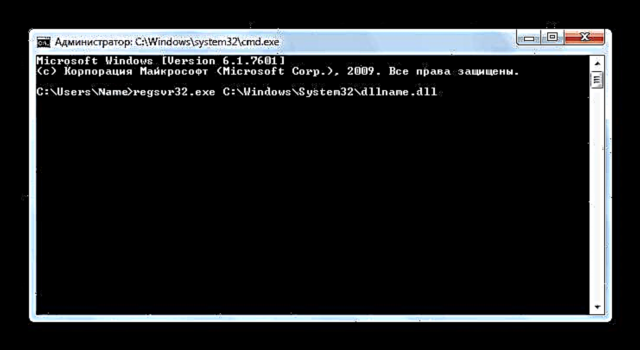
ဆက်ဖတ်ရန် - Windows တွင် DLL မှတ်ပုံတင်ခြင်း
သို့သော်အချို့ကိစ္စများတွင်ပြinနာကိုဤနည်းဖြင့်ဖြေရှင်းရန်မဖြစ်နိုင်ပါ - ရှုပ်ထွေးသောသည်ရှုပ်ထွေးသောသည်မှတ်ပုံတင်ထားသော DLL ကိုပင်အသိအမှတ်မပြုလိုပါ။ တစ်ခုတည်းသောနည်းလမ်းမှာဤဆောင်းပါး၏ပထမနည်းလမ်းတွင်ဖော်ပြထားသော 1C ကိုပြန်လည်တပ်ဆင်ရန်ဖြစ်သည်။
ဤနည်းဖြင့် comcntr.dll အတွက်ပြသနာဖြေရှင်းမှုနည်းလမ်းများကိုကျွန်ုပ်တို့၏ခွဲခြမ်းစိတ်ဖြာမှုအဆုံးသတ်သွားသည်။












